Azure AI Foundry for Visual Studio Code 拡張機能の使用を開始したら、Azure AI Foundry Agent Service を使用してエージェントを構築します。 エージェントとは、その機能が以下のように構成されたマイクロサービスです。
- トレーニング データを使用して質問に回答するか、取得拡張生成 (RAG) を使用して他のソースを検索します。
- 特定のアクションを実行します。
- 完全なワークフローを自動化します。
エージェントは、AI モデルとツールを組み合わせて、データにアクセスして操作します。
Azure AI Foundry 開発者は、Visual Studio Code (VS Code) の使い慣れた環境でエージェントを開発、テスト、デプロイすることで、生産性を維持できます。
重要
この記事で "(プレビュー)" と付記されている項目は、現在、パブリック プレビュー段階です。 このプレビューはサービス レベル アグリーメントなしで提供されており、運用環境ではお勧めしません。 特定の機能はサポート対象ではなく、機能が制限されることがあります。 詳細については、「 Microsoft Azure プレビューの追加使用条件」を参照してください。
デザイナー ビュー内で Azure AI エージェントを作成および編集する
Azure AI エージェントを作成するには、次の手順に従います。
エージェントで使用するモデルをデプロイします。
Azure AI Foundry 拡張機能ビューで、[リソース] セクションを見つけます。
[+] サブセクションの横にあるプラス () アイコンを選択して、新しい AI エージェントを作成します。
![[エージェント] サブセクションの横にあるプラス記号のスクリーンショット。](../../media/how-to/get-started-projects-vs-code/select-agent-plus.png)
デザイナーでエージェントを操作する
保存場所を選択すると、AI エージェントを編集できるように、エージェントの .yaml ファイルとデザイナー ビューの両方が開きます。 エージェント デザイナーで次のタスクを実行します。
プロンプトで、エージェントの名前を入力します。
ドロップダウン リストで、モデル デプロイの名前を選択します。 デプロイ名は、既存のモデルをデプロイしたときに選択した名前です。
拡張機能によって ID 値が生成されます。 次のフィールドを構成します。
- エージェントの説明を追加します。
- システム命令を設定します。
- エージェント用のツールを構成します。
.yaml ファイルを保存するには、VS Code メニュー バーの [ファイル>保存 ] を選択します。
Azure AI エージェントの .yaml 定義を調べる
お使いの AI エージェントの .yaml ファイルは、デザイナーと同時に開かれました。 このファイルには、エージェントの詳細とセットアップ情報が含まれています。 これは、次の .yaml ファイルの例のようになります。
# yaml-language-server: $schema=https://aka.ms/ai-foundry-vsc/agent/1.0.0
version: 1.0.0
name: my-agent
description: Description of the agent
id: ''
metadata:
authors:
- author1
- author2
tags:
- tag1
- tag2
model:
id: 'gpt-4o-1'
options:
temperature: 1
top_p: 1
instructions: Instructions for the agent
tools: []
Azure AI エージェントにツールを追加する
Azure AI Foundry Agent Service には、データ ソースとの対話に使用できる次のツールセットがあります。 これらのツールは、Azure AI Foundry for Visual Studio Code 拡張機能で使用できます。
MCP ツールの使用の詳細については、「 Visual Studio Code での Azure AI Foundry Agent Service および MCP サーバー ツールの使用 (プレビュー)」を参照してください。
AI エージェントにツールを追加する
デザイナーで、[ ツール ] セクションの右上隅にある [ ツールの追加] を選択します。 ドロップダウン リストで、追加するツールを選択します。
デザイナーには、次の図に示すように、ツールを構成するための適切なウィンドウが表示されます。
必要な情報を入力したら、[ 作成と接続]、[ アップロードと保存]、または [ツールの作成] を選択します。 ボタンはペインによって異なります。
ツールを追加するときに、必要な新しいアセットを追加することもできます。 たとえば、ファイル検索ツールを追加する場合は、既存のベクター ストア アセットを使用したり、ベクター ストアの新しいアセットを作成してアップロードしたファイルをホストしたりできます。
Azure AI Foundry で Azure AI エージェントを作成する
次の手順を使用して、Azure AI Foundry に直接エージェントを作成します。
デザイナーで、[ Azure AI Foundry にエージェントを作成 する] ボタンを選択します。
VS Code で、[Azure リソース] ビューを最新の情報に更新します。 デプロイされたエージェントが [ エージェント] サブセクションに表示されます。
デプロイされた AI エージェントの詳細を表示する
デプロイされたエージェントを選択すると、表示専用モードで [エージェントの基本設定] ウィンドウが開きます。 次のようにすることができます。
- [ エージェントの編集] ボタンを選択して、エージェント デザイナーと、編集するエージェントの .yaml 定義を表示します。
- [コード ファイルを開く] ボタンを選択して、エージェントを使用するサンプル コード ファイルを作成します。
- [ プレイグラウンドを開く ] ボタンを選択して、エージェントのプレイグラウンドを開きます。
デプロイされた AI エージェントを編集および更新する
[ エージェントの基本設定 ] ウィンドウで、[ エージェントの編集] ボタンを選択します。 エージェント デザイナーが開き、エージェントの .yaml ファイルが表示されます。
モデル、ツール、手順など、エージェントの構成を編集します。
編集が完了したら、[ Update Agent on Azure AI Foundry]\(Azure AI Foundry のエージェントの更新 \) ボタンを選択して変更を保存します。
サンプル コード ファイルを作成する
デプロイしたエージェントを右クリックし、[ コード ファイルを開く ] オプションを選択します。 または、[ エージェント環境設定 ]ペインで、[ コードファイルを開く ]ボタンを選択します。
[ Choose your preferred SDK ] ドロップダウン リストで、エージェント コード ファイルに使用する SDK を選択し、 Enter キーを選択します。
[ 言語の選択 ] ドロップダウン リストで、エージェント コード ファイルに使用する言語を選択し、 Enter キーを押します。
[ 認証方法の選択 ] ドロップダウン リストで、エージェント コード ファイルに使用する認証方法を選択し、 Enter キーを選択します。
サンプル コード ファイルの確認
次の Python サンプル コード ファイルは、Azure AI Foundry Projects API を使用してエージェントを操作するための基本的な呼び出しを示しています。
エージェントプレイグラウンドを使用してエージェントと対話する
デプロイしたエージェントを右クリックし、[ プレイグラウンドを開く ] オプションを選択します。
または、[ツール] サブセクションで [エージェント プレイグラウンド] リンクを選択し、ドロップダウン リストからエージェントを選択します。
この手順では、[ エージェントプレイグラウンド ] ウィンドウが開き、メッセージを送信できるようにエージェントとのスレッドが開始されます。
プロンプトを入力し、出力を表示します。
この例では 、Bing Grounding を 使用して、Web 検索の情報を示します。 エージェントは、エージェント デザイナーで構成したモデルとツールを使用します。 情報のソースは、エージェント注釈のセクションに表示されます。
スレッドを探索する
[スレッド] サブセクションには、エージェントでの実行中に作成されたスレッドが表示されます。 Azure リソース ビューで、[スレッド] サブセクションを展開して一覧を表示します。
スレッドを探索するときは、次の点に留意してください。
スレッドは、エージェントとユーザーの間の会話セッションです。 スレッドはメッセージを格納し、コンテンツをモデルのコンテキストに合わせて切り捨てを自動的に処理します。
メッセージは、エージェントとユーザーの間の 1 つの対話です。 メッセージには、テキスト、画像、およびその他のファイルを含めることができます。 メッセージはスレッドのリストとして格納されます。
実行は、エージェントの 1 回の実行です。 各実行には複数のスレッドを含めることができます。また、各スレッドには複数のメッセージを含めることができます。 エージェントは、その構成とスレッドのメッセージを使用して、モデルとツールを呼び出してタスクを実行します。 実行の一環として、エージェントはスレッドにメッセージを追加します。
スレッドの詳細を表示する
[スレッドの詳細] ウィンドウを表示するには、スレッドを選択します。
実行の詳細を表示する
JSON ファイルで実行情報を表示するには、[THREAD DETAILS]\(スレッドの詳細\) ペインの [実行情報の表示] ボタンを選択します。 次のスクリーンショットは、JSON ファイルの例を示しています。
マルチエージェント ワークフローを操作する
Azure AI Foundry for Visual Studio Code 拡張機能を使用して、マルチエージェント ワークフローを作成できます。 マルチエージェント ワークフローは、タスクを実行するために連携するエージェントのシーケンスです。 ワークフロー内の各エージェントは、独自のモデル、ツール、および命令を持つことができます。
新しいマルチエージェント ワークフローを作成する
コマンド パレットを開きます (Ctrl+Shift+P)。
次のコマンドを実行します。
>Azure AI Foundry: Create a New Multi-agent Workflowプログラミング言語を選択します。
新しいワークフローを保存するフォルダーを選択します。
ワークフロー プロジェクトの名前を入力します。
作業を開始するためのサンプル コード ファイルを含め、マルチエージェント ワークフロー プロジェクトに必要なファイルを含む新しいフォルダーが作成されます。
依存関係のインストール
マルチエージェント ワークフロー プロジェクトに必要な依存関係をインストールします。 依存関係は、プロジェクトの作成時に選択したプログラミング言語によって異なります。
ソースから次のパッケージをインストールします。
git clone https://github.com/microsoft/agent-framework.git
pip install -e agent-framework/python/packages/azure-ai -e agent-framework/python/packages/core
[前提条件]
サンプル のマルチエージェント ワークフロー C# プロジェクトを実行するには、Azure AI Foundry プロジェクトまたは Azure OpenAI リソースがあることを確認します。
セットアップとインストール
公式の .NET Web サイトから .NET 9 SDK をダウンロードしてインストールします。
プロジェクト ディレクトリに移動し、次のコマンドを実行して、必要な NuGet パッケージを取得します。
dotnet restoreサンプル ワークフロー プロジェクトは、必要な環境変数を含む .env ファイルを作成します。 Azure OpenAI 資格情報を使用して .env ファイルを作成または更新します。
# Your Azure OpenAI endpoint AZURE_OPENAI_ENDPOINT=https://<your-openai-resource>.openai.azure.com/ # Your Azure OpenAI API key AZURE_OPENAI_API_KEY=<your-api-key> # Your model deployment name in Azure OpenAI MODEL_DEPLOYMENT_NAME=<your-model-deployment-name>重要
.env ファイルをバージョン 管理にコミットしないでください。 それを .gitignore ファイルに追加します。
マルチエージェント ワークフローをローカルで実行する
dotnet runローカルで実行する前に、必要な環境変数を設定します。 これらの値は 、Azure AI Foundry ポータルから取得できます。
オペレーティング システムに基づいて環境変数を設定します。
$env:AZURE_OPENAI_ENDPOINT="https://your-resource-name.openai.azure.com/" $env:MODEL_DEPLOYMENT_NAME="your-deployment-name" $env:AZURE_OPENAI_API_KEY="your-api-key"次のコマンドを使用してアプリケーションを実行します。
dotnet build dotnet run
プロジェクトのルート ディレクトリにある .env ファイルを更新し、次の環境変数を追加します。
AZURE_OPENAI_ENDPOINT=https://your-resource-name.openai.azure.com/
AZURE_OPENAI_API_KEY=your-api-key
MODEL_DEPLOYMENT_NAME=your-deployment-name
次のコマンドを使用してアプリケーションを実行します。
python workflow.py
マルチエージェント ワークフローの実行を視覚化する
Azure AI Foundry for Visual Studio Code 拡張機能を使用すると、エージェント間の相互作用と、エージェントが共同作業して目的の結果を達成する方法を視覚化できます。
次のコード スニペットを追加して、ワークフローで視覚化を有効にします。
from agent_framework.observability import setup_observability
setup_observability(vs_code_extension_port=4317) # Default port is 4317
マルチエージェント ワークフローの実行をリアルタイムで監視および視覚化するには (現在、Python 対話型モードでのみ使用できます)。
コマンド パレットを開きます (Ctrl+Shift+P)。
次のコマンドを実行します。
>Azure AI Foundry: Visualize the Multi-Agent Workflow
VS Code で新しいタブが開き、実行グラフが表示されます。 視覚化は、ワークフローの進行に合わせて自動的に更新され、エージェントとその相互作用の間のフローが表示されます。
ポートの競合
ポートの競合が見つかる場合は、 FOUNDRY_OTLP_PORT 環境変数を設定して視覚化ポートを変更します。 それに応じて、 workflow.py ファイルの可観測ポートを更新します。
たとえば、ポートを 4318 に変更するには、次のコマンドを使用します。
export FOUNDRY_OTLP_PORT=4318
workflow.pyで、可観測性構成のポート番号を更新します。
setup_observability(vs_code_extension_port=4318)
リソースをクリーンアップする
この記事で作成した Azure リソースは、Azure サブスクリプションに課金されます。 今後これらのリソースが必要になるとは思わない場合は、削除して、より多くの料金が発生しないようにします。
エージェントを削除する
ヒント
Azure AI Foundry ポータルで 左側のウィンドウをカスタマイズ できるため、これらの手順に示されている項目とは異なる項目が表示される場合があります。 探しているものが表示されない場合は、左側のペインの下部にある… もっと見るを選択してください。
Azure AI Foundry ポータルの左側のメニューで、[エージェント] を選択します。
削除するエージェントを選択し、[削除] を選択 します。
モデルを削除する
VS Code で、[Azure リソース] ビューを最新の情報に更新します。 [ モデル ] サブセクションを展開して、デプロイされたモデルの一覧を表示します。
削除するデプロイ済みモデルを右クリックし、[削除] を選択 します。
接続されているツールを削除する
Azure portal を開きます。
ツールを含む Azure リソース グループを選択します。
削除 ボタンを選択します。
関連コンテンツ
- ファイル検索やコード インタープリターなど、Azure AI エージェントで使用できるツールについて説明します。





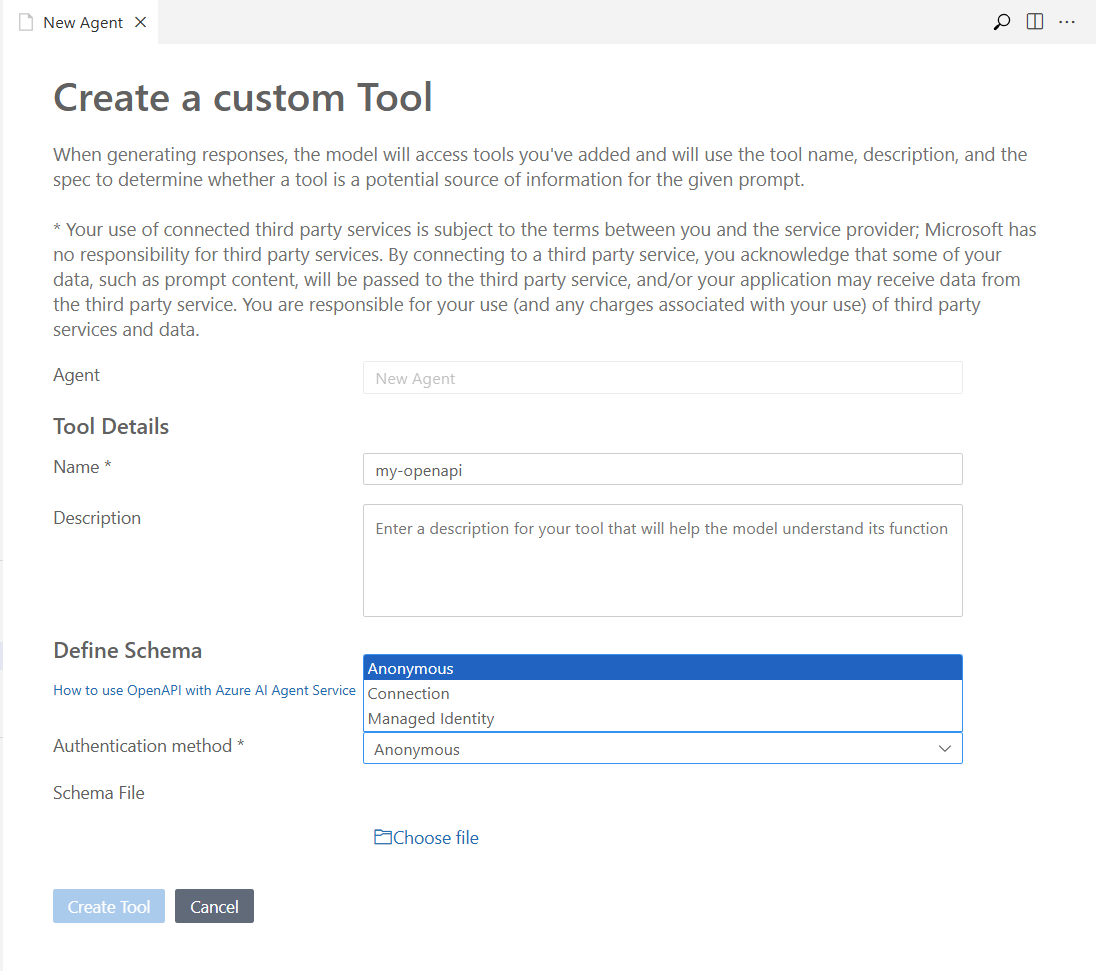


![エージェントの基本設定ウィンドウのスクリーンショット。[エージェントの編集]、[コード ファイルを開く]、[プレイグラウンドを開く] ボタンが強調表示されています。](../../media/how-to/get-started-projects-vs-code/deployed-agent-view.png)
![[Update Agent on Azure AI Foundry]\(Azure AI Foundry でのエージェントの更新\) ボタンが強調表示されている、エージェント設定のペインのスクリーンショット。](../../media/how-to/get-started-projects-vs-code/update-agent.png)
![[コード ファイルを開く] オプションが強調表示されているエージェントのショートカット メニューのスクリーンショット。](../../media/how-to/get-started-projects-vs-code/open-agent-code-file.png)





![VS Code でエージェントの注釈が強調表示されている [エージェントプレイグラウンド] ウィンドウのスクリーンショット。](../../media/how-to/get-started-projects-vs-code/agent-playground-run.png)
![[スレッド] サブセクションのスレッドのスクリーンショット。](../../media/how-to/get-started-projects-vs-code/thread-list.png)
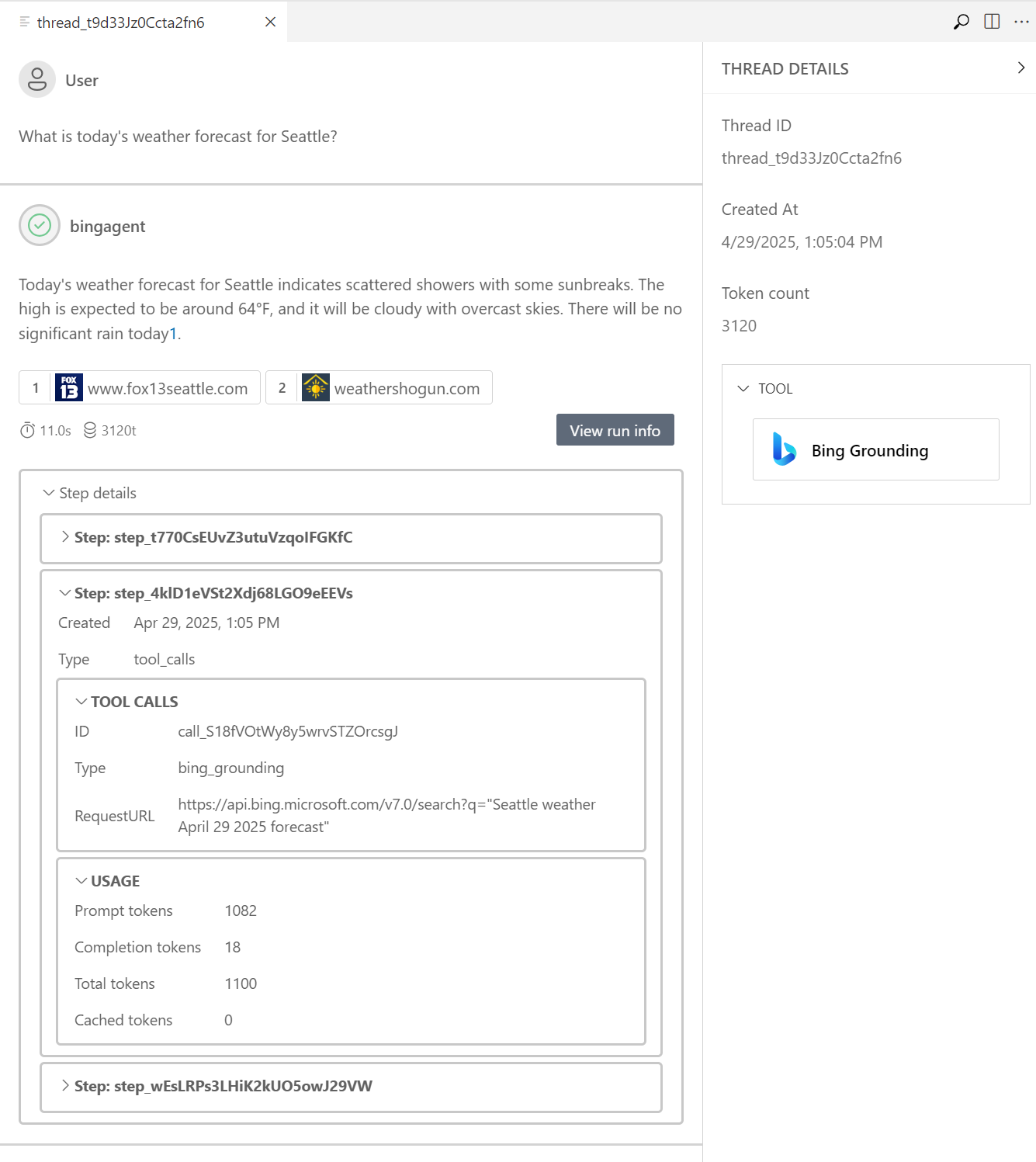
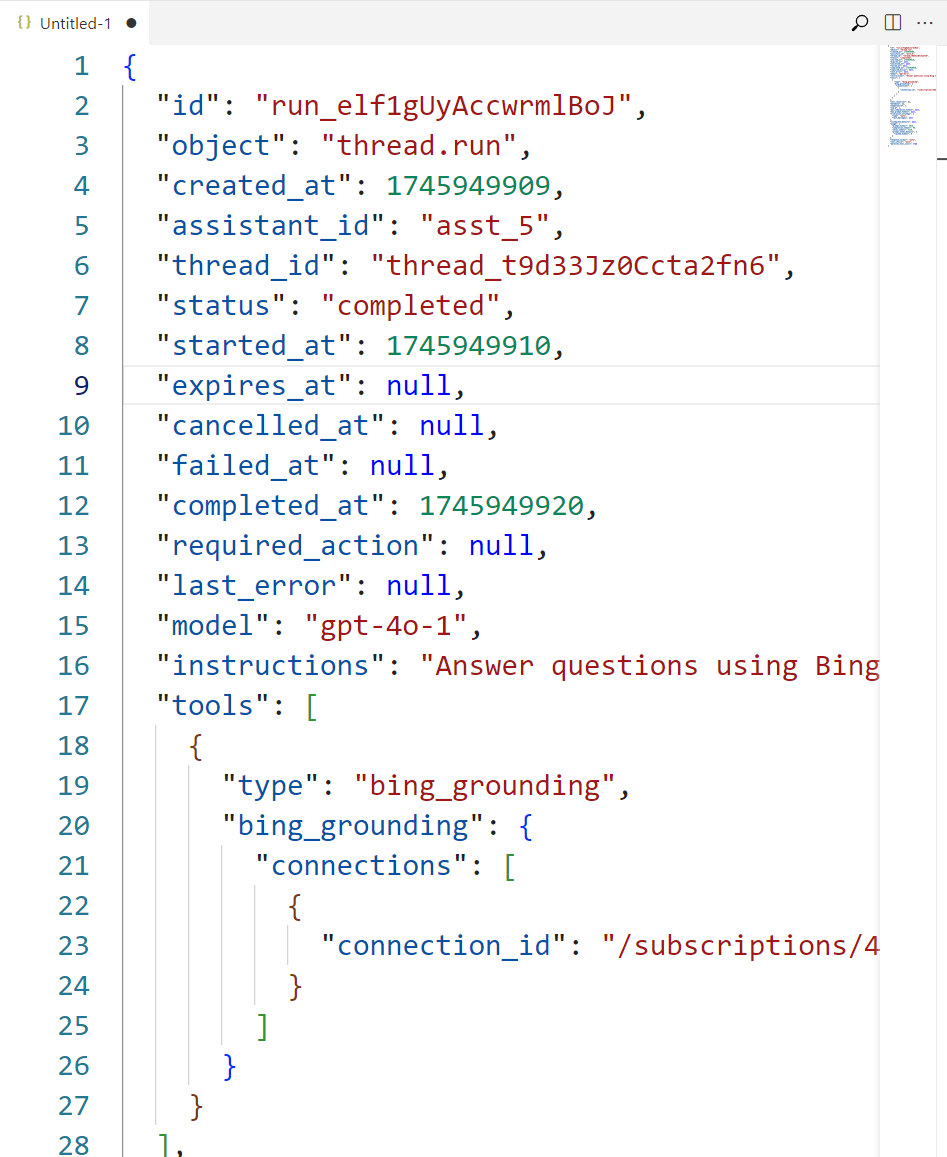
![選択したエージェントの [削除] コマンドを使用した Azure AI Foundry ポータルのスクリーンショット。](../../media/how-to/get-started-projects-vs-code/delete-agent.png)
![選択したモデルの [削除] コマンドを使用したショートカット メニューのスクリーンショット。](../../media/how-to/get-started-projects-vs-code/delete-model.png)